Objevte a provozujte nejlepší Facecam a Screen Recorder pro vás
Při vytváření videí, jako jsou návody nebo instruktážní videa, je důležité mít k dispozici facecam nebo webcam recorder. Díky tomu můžete při nahrávání obrazovky počítače zahrnout svůj obličej. Takže, pokud se chcete dozvědět o různých facecam rekordérech, které můžete použít pro nahrávání obrazovky, jsme tu, abychom vám poskytli vše, co potřebujete. Takže vás vybízíme, abyste přišli k tomuto článku a přečetli si více o těch nejlepších videorekordér s facecamem provozovat.
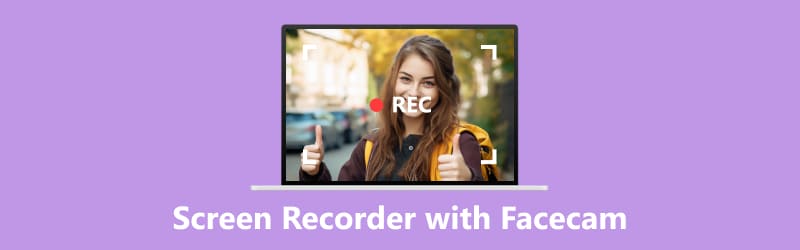
- SEZNAM PRŮVODCE
- Část 1. Nejlepší software pro nahrávání obrazovky s Facecam
- Část 2. Časté dotazy o Screen Recorder s Facecam
Část 1. Nejlepší software pro nahrávání obrazovky s Facecam
Hledáte nejlepší program pro nahrávání obrazovky s facecamem? Nemusíte nikam hledat, protože už jste na správném článku. V této části představíme četné videorekordéry s kamerami, které můžete používat offline i online. Bez dalšího zdržování se podívejte na všechny spolehlivé záznamníky obrazovky pro účely nahrávání.
1. Screen Recorder
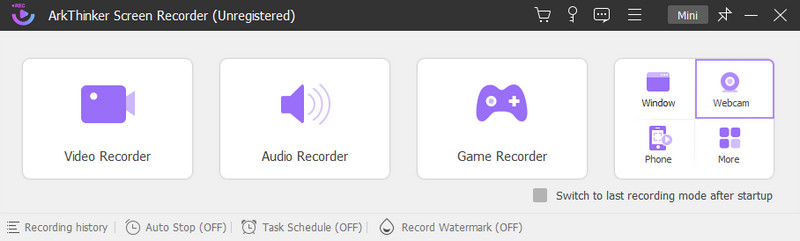
Jeden z nejlepších softwarů pro záznam obličejové kamery, který můžete použít, je ArkThinker Screen Recorder. Tento program ke stažení může poskytnout téměř vše, pokud jde o nahrávání obrazovky vašeho počítače. Jak všichni víme, Screen Recorder je perfektní nástroj pro nahrávání krátkých klipů, dlouhých videí, her, vlogů a dalších. Navíc je tu další skvělá funkce, kterou můžete při používání programu zažít. Je schopen podporovat záznamník facecam. Tato funkce může pomoci téměř všem uživatelům s jejich úkoly. Je ideální pro vloggery, studenty, učitele a další profesionály.
Chcete například vytvořit podrobný výukový program o určitém tématu. Pomocí funkce facecam recorder můžete zaznamenat celou obrazovku počítače i se svým obličejem. Díky tomu se může stát pro uživatele ideálnější používání programu. Navíc při používání této funkce nebudete čelit žádným potížím nebo útrapám. Screen Recorder totiž může nabídnout přátelské uživatelské rozhraní, takže je vhodný pro nováčky i zkušené uživatele. Další dobrá věc je, že během nahrávání můžete použít funkci Snapshot. Tato funkce umožňuje pořídit snímek obrazovky během procesu nahrávání. Pokud tedy chcete ze své obrazovky něco zachytit, můžete funkci ovládat, jak chcete. Software je také dostupný pro operační systémy Windows a Mac, takže je pohodlnější jako software pro kameru a záznam obrazovky.
- Ideální pro záznam z facecam.
- Rozhraní je jednoduché a vhodné pro začátečníky i profesionály.
- Je k dispozici v systémech Windows a Mac.
- Nabízí další funkce, jako je záznam obrazovky, záznam zvuku, záznam obrazovky telefonu a další.
- Získejte placenou verzi a zažijte další skvělé funkce.
2. ScreenApp
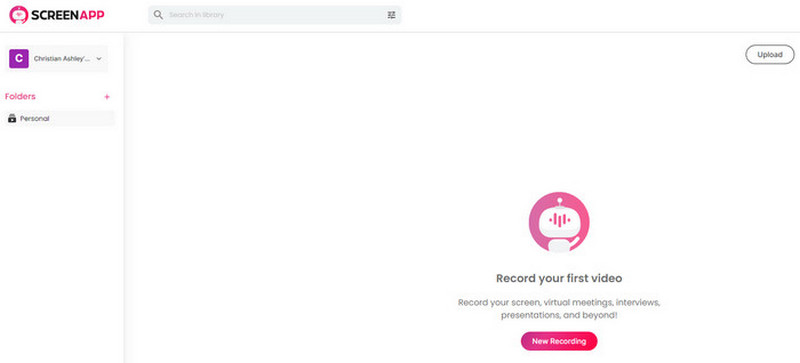
Pokud hledáte online záznamník pro facecam, můžete zkusit použít ScreenApp. Jsou chvíle, kdy potřebujete použít online nástroje. To platí zejména tehdy, když váš počítač nemá dostatek úložného prostoru pro stahování jiných offline nástrojů. Pokud ano, ScreenApp může váš problém vyřešit. Tento online záznamník obrazovky může podporovat různé nahrávací procesy. Nabízí webkamerový záznamník, který vám umožní vytvořit video a přitom mít na webové kameře váš obličej. Díky tomu můžete vytvářet libovolná videa, jako jsou tutoriály, instruktážní videa a další. Kromě toho je hlavní rozhraní ScreenApp perfektní, protože je jednoduché a srozumitelné. Takže, i když jste začátečník nebo pokročilý uživatel, stále můžete bez problémů používat online záznamník obličejové kamery.
Před použitím ScreenApp však musíte znát některé nevýhody. Protože se jedná o online záznamník na obličejovou kameru, je k provozu vyžadováno připojení k internetu. Nástroj také není zdarma 100%. Jeho bezplatná verze vám umožní nahrávat vaši tvář po dobu 45 minut. Pokud tedy chcete nástroj při nahrávání používat déle, musíte si pořídit jeho drahý předplatitelský plán.
- Nahrávání facecam je jednoduché.
- Nástroj je dostupný pro všechny webové platformy.
- Může nahrávat pouze obrazovku nebo webovou kameru a nahrávat obrazovku a webovou kameru dohromady.
- Při použití bezplatné verze může nahrávat pouze 45 minut.
- Plán předplatného je nákladný.
3. FaceCam Screen Recorder
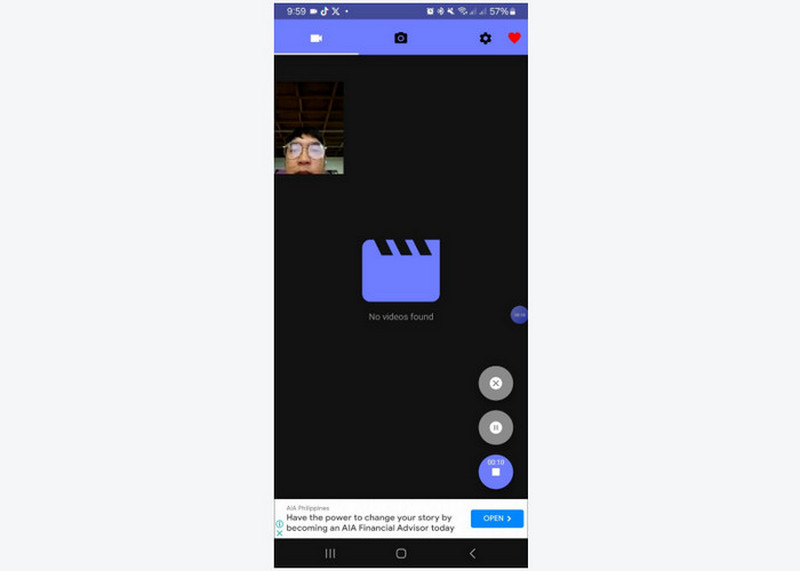
Chcete na svém telefonu vytvořit video se svou tváří? Pak je nejlepší použít aplikaci pro záznam obličeje FaceCam Screen Recorder. Je zdarma ke stažení na váš mobilní telefon a zdarma k použití. Pomocí této aplikace můžete nahrávat obrazovku telefonu s vaším obličejem. Pro některé účely můžete dokonce vytvořit své video. Například, pokud chcete mít podrobnou recenzi na určitý produkt, potraviny a další, můžete použít aplikaci, protože je schopna zobrazit obrazovku vašeho telefonu a nabízí funkci facecam. Aplikace však během procesu nahrávání zobrazují znepokojivé reklamy. Pokud chcete odstranit reklamy na obrazovce telefonu, je nejlepší použít profesionální verzi aplikace.
- Aplikace se snadno používá pro nahrávání.
- Je snadné jej stáhnout.
- Aplikace se občas zaznamenává.
- Při nahrávání zobrazuje rušivé reklamy.
- Získejte pro verzi pro více výhod, ale je drahá.
Část 2. Časté dotazy o Screen Recorder s Facecam
Jak umístit kameru na záznam obrazovky?
Nejdůležitější je zajistit, aby váš program podporoval nahrávání pomocí facecam. Pokud pak chcete na obrazovku nahrávání umístit kameru, jediným způsobem je přístup k funkci webové kamery. Díky tomu již můžete vložit kameru při nahrávání obrazovky.
Jak nahrávat facecam a hraní zároveň?
Nejprve musíte získat přístup ke spolehlivému rekordéru, jako je ArkThinker Screen Recorder. Poté spusťte program a vyberte funkci Webcam. Poté můžete také otevřít hry, které chcete zaznamenat. Poté na obrazovce uvidíte svou hru s vaším obličejem. Jakmile vše připravíte, můžete již zahájit proces nahrávání zaškrtnutím tlačítka Record.
Jak nahrát facecam s OBS?
No, nahrávání facecam s OBS je snadné. Vše, co potřebujete, je stáhnout a spustit program OBS na vašem počítači. Také se ujistěte, že máte v počítači vloženu webovou kameru. Poté na panelu Zdroj klikněte na symbol plus a přejděte k možnosti Zařízení pro zachytávání videa. Po dokončení vyberte možnost Vytvořit nový a zadejte požadované jméno. Poté z rozevíracího seznamu Zařízení vyberte svou webovou kameru. Vyberte možnost Vysoká z nastavení předvoleb a stiskněte tlačítko OK. Poté už jste připraveni.
Jaký je nejlepší software pro nahrávání facecam?
Nejlepším záznamem obrazovky s facecamem je ArkThinker Screen Recorder. Je to proto, že můžete snadno nahrávat obrazovku počítače pomocí facecam nebo webové kamery. Může poskytnout jednoduché uživatelské rozhraní, které je ideální pro všechny uživatele. Také proces nahrávání vyžaduje pouze několik kliknutí, což je pohodlné a ideální pro všechny uživatele.
Závěr
Nyní jste prozkoumali nejlepší videorekordér s facecamem můžete používat offline, online a na mobilním telefonu. Pokud však dáváte přednost nahrávání obrazovky pomocí kamery, která je jednodušší a bezproblémová, použijte ArkThinker Screen Recorder. Tento software vám může pomoci efektivně a hladce nahrávat obrazovku na Windows a Mac.
Co si myslíte o tomto příspěvku? Kliknutím ohodnotíte tento příspěvek.
Vynikající
Hodnocení: 4.9 / 5 (na základě 516 hlasy)
Najděte další řešení
Concreate Tutorial pro záznam schůzek Zoom na počítači nebo mobilu Návod k nahrávání webináře: Pro Windows, Mac, iPhone a Android 6 nejlepších aplikací a softwaru pro záznam přednášek pro mobilní a stolní uživatele Nahrávání hovorů Skype: Podrobný průvodce pro videohovory Skype Rychlé způsoby nahrávání Facetime se zvukem na zařízeních Apple Podrobný průvodce nahráváním obrazovky nebo videa na počítačích MacRelativní články
- Nahrát video
- Podrobnosti o recenzi Vidma Recorder na telefonech Android
- IObit Screen Recorder recenze jeho podrobností a funkcí
- Rychlý videorekordér pro Android – Ultimate Review
- Podrobné recenze ScreenFlow pro Mac a Windows PC
- ScreenRec Review: Zdarma a kreativní nástroj pro každého
- Top 6 Firefox Screen Recorder pro zachycení webových stránek na Windows/Mac
- V Recorder Review – Váš nástroj pro nahrávání obrazovky Go-to Screen Recording v roce 2023
- RecMaster v roce 2023: Komplexní přehled funkcí a cen
- Recenze CyberLink Screen Recorder: Dobrá volba pro Streamer
- Nezaujatá recenze iSpring Jedna z nejlepších eLearning Toolkit



